Es posible conectar un elemento Nota a la documentación interna de otro elemento. Esto le permite externalizar documentación modelo a nivel de diagrama, y como Enterprise Architect mantiene la Nota y la estructura interna en sincronización, no necesita actualizar la Nota; de hecho, está bloqueado para poder editar el texto de la Nota, ya que se mantiene automáticamente.
De un manera similar, también es posible conectar un elemento Nota a la propiedad de notas del diagrama en el cual se muestra.
En el ejemplo de abajo, dos notas están conectadas a las estructuras internas de un elemento. Una está conectada a un atributo, y muestra el nombre y notas del atributo. La otra está conectada a una restricción, mostrando el nombre y documentación de la restricción.
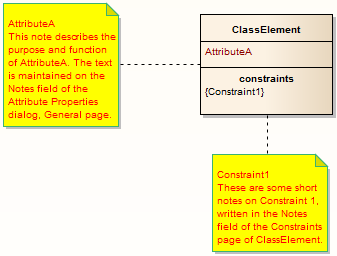
Como
Para conectar un elemento Nota a la documentación de otro elemento.
Paso |
Acción |
Ver También |
1 |
Haga clic en el elemento y luego haga clic en la característica para que se resalte para edición en línea.
|
Submenú de Características En Línea
|
2 |
Seleccione la opción del menú Elemento | Características en Línea | Crear Nota Vinculada . Esto crea un elemento Nota vinculado a la característica seleccionada, reflejando el contenido de esa característica.
|
|
Alternativamente:
Paso |
Acción |
Ver También |
1 |
Insertar el elemento destino a un diagrama.
|
|
2 |
Arrastre el ícono Nota desde la página Común de la Caja de Herramientas hacia el diagrama, al lado del elemento destino. Se muestra la ventana Notas.
|
|
3 |
No escriba ningún texto, sólo haga clic en el botón Aceptar .
|
|
4 |
Haga clic en el ícono Vínculo de Nota desde la página Común de la Caja de Herramientas.
|
|
5 |
Haga clic en la Nota, y arrastre a lo largo hacia el elemento destino para crear el conector.
|
|
6 |
Haga clic derecho en el Vínculo de Nota para mostrar el menú contextual.
|
|
7 |
Seleccione la opción del menú contextual Vincular esta Nota a una Característica de Elemento . Se muestra la ventana Vincular nota a característica de elemento.
|
|
8 |
En el campoTipo de Característica, haga clic en la flecha de despliegue y seleccione el tipo de característica a la cual vincular.
|
|
9 |
En la lista Característica, haga clic en la característica específica a la cual vincular.
|
|
10 |
Haga clic en el botón Aceptar . La nota ahora automáticamente deriva sus contenidos desde un elemento destino.
|
|
Para conectar un elemento Nota a la propiedad de notas de diagrama
Paso |
Acción |
Ver También |
1 |
Abrir el diagrama.
|
|
2 |
Seleccione la opción del menú Diagrama | Propiedades, ingrese una descripción apropiada en el campo Notas, luego haga clic en el botónAceptar .
|
|
3 |
Arrastre el ícono Nota desde la página Común de la Caja de Herramientas hacia el diagrama. Se muestra la ventana Notas.
|
|
4 |
No escriba ningún texto, sólo haga clic en el botón Aceptar .
|
|
5 |
Haga clic derecho en el elemento Nota y seleccione la opciónAvanzado | Vincular a Nota de Diagrama . La nota ahora automáticamente deriva sus contenidos desde la propiedad de notas del diagrama.
|
|
Notas
• |
Puede desvincular una Nota vinculada a una característica de elemento, dejando el texto de Nota, el cual puede ser editado manualmente y directamente de manera normal; para desvincular la Nota de una característica de elemento, puede: |
• |
Hacer clic derecho en la Nota y seleccionar la opción del menú contextual Avanzado | Desvincular de Característica de Elemento, o |
• |
Haga clic derecho en el conector de Vínculo de Nota, seleccione la opción del menú contextual Vincular esta Nota a una Característica de Elemento y, en la ventana Vincular nota a característica de elemento, configure el campoTipo de Característica a Ninguno |